
Sommario:
- Passaggio 1: prodotto il mio argomento
- Passaggio 2: materiali preparati
- Passaggio 3: terminata la programmazione Arduino
- Passaggio 4: costruire il circuito elettrico
- Passaggio 5: piccola decisione~
- Passaggio 6: ha portato al successo finale
- Passaggio 7: lampadine a LED fisse e pulsante sulla scatola
- Passaggio 8: progettato l'esterno
- Passaggio 9: test finale
- Passaggio 10: come mi sento riguardo a questo progetto e al mio prodotto finale?
- Autore John Day [email protected].
- Public 2024-01-30 10:02.
- Ultima modifica 2025-01-23 14:49.

Ciao ragazzi! Sono Irisa Tsai di Taipei, Taiwan. Sono un nono selezionatore della Kang Chiao International School. Kang Chiao è una scuola situata in montagna con corsi completi che gli studenti possono seguire. Nella mia scuola sono disponibili diversi tipi di materie, come Studio Arts, corsi di stampa 3D e illustratori Adobe, club dell'orchestra e, naturalmente, matematica, scienze, studi sociali e lingue. Kang Chiao promuove uno stile di educazione autoregolato che gli studenti possono essere ispirati e sviluppare molteplici abilità che ciò di cui sono appassionati. Inoltre, Kang Chiao fornisce il programma IB Middle Years per gli alunni dal settimo al decimo e AP e IB Diploma per l'undicesima e la dodicesima. È questo ambiente che mi permette di sperimentare il programma Arduino e di completare un progetto personale da solo.
Il nome del mio prodotto finale è "Hai un pulsante da premere". Poiché il tema del dispositivo è incoraggiare i bambini quando dovrebbero assumere medicinali, il nome riecheggia l'obiettivo del dispositivo. La frase "Hai un pulsante da premere" si riferisce a quando i genitori danno questo dispositivo ai loro figli e li aiutano a migliorare i sensi musicali e la coordinazione muscolare.
È un periodo di sofferenza per finire questo progetto poiché non sono assolutamente bravo a programmare. Comunque ci riesco! Pertanto, con l'assistenza del mio istruttore, il signor David Huang, spero di condividere questa idea e questo dispositivo con tutti nel mondo. Ho pubblicato questo sito con una spiegazione dettagliata di ogni passaggio e ispirazione (idea) e immagini vivide. È con piacere che vi presento il mio progetto finale Arduino per quest'anno scolastico. Andiamo avanti!
Passaggio 1: prodotto il mio argomento
I bambini non hanno familiarità con la coordinazione e l'uso dei muscoli della mano. Quindi, voglio creare un dispositivo che migliori questo problema. Pertanto, ho incluso un pulsante nel mio dispositivo. Infatti, aggiungo un altoparlante che suona 5 note di Do, Re, Mi, Fa, So che migliora il senso dell'intonazione musicale dei bambini. In quel momento il mio dispositivo non solo può coordinare l'utilizzo dei muscoli della mano dei bambini, ma migliora anche il senso del tono musicale dei bambini.
L'idea è stata modificata più volte con l'approvazione finale del mio istruttore: il signor David Huang.
Passaggio 2: materiali preparati
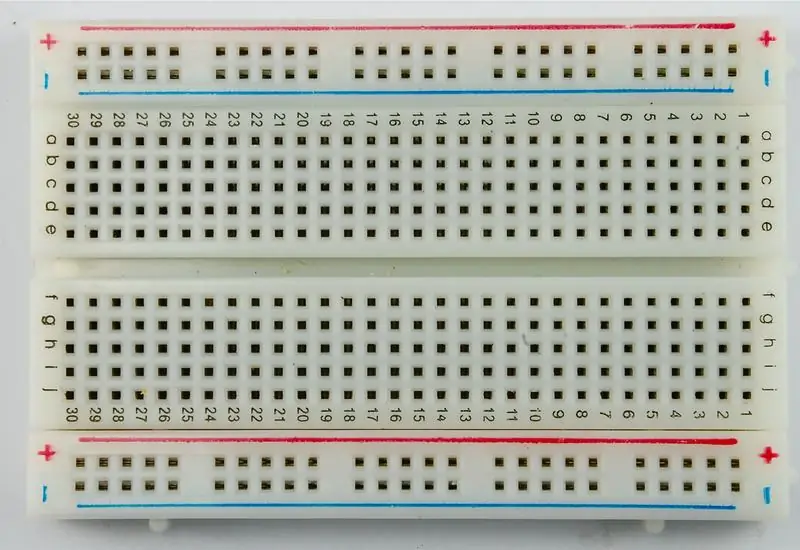


Per questo dispositivo abbiamo bisogno di:
- 5 lampadine a LED (giallo x2, blu, verde, rosso)
- 1 pulsante
- 2 pin intestazioni
- 17 fili
- 6 resistenze
- 1 oratore
- 1 tagliere
- 1 linea USB
- 8 fogli A5 a colori (blu chiaro e blu scuro) (21 cm x 12,4 cm)
- 1 coltello multiuso
- 1 scatola (31 cm x 20,5 cm x 12 cm)
- 50 simpatici adesivi
- Nastro biadesivo (33 cm)
- 1 scheda Arduino Leonardo
- 1 accumulatore di energia mobile
Passaggio 3: terminata la programmazione Arduino
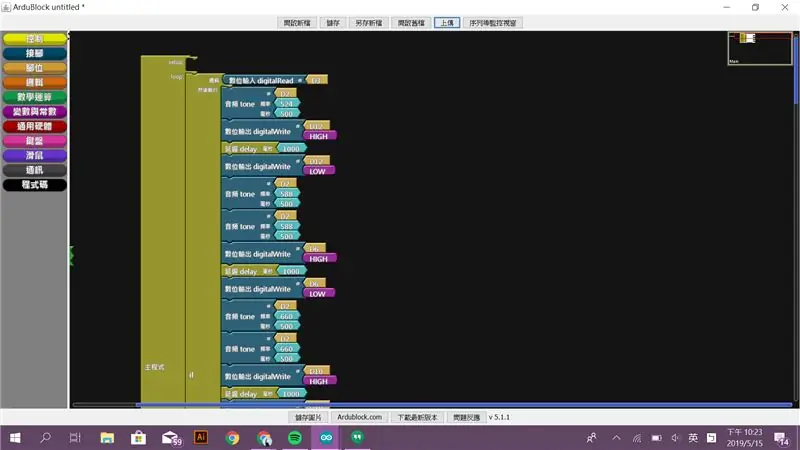
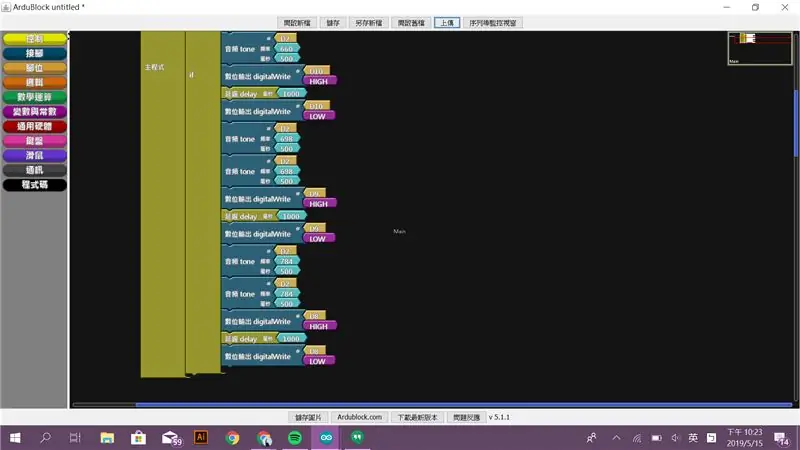
Per questo caso, ho usato la funzione aggiuntiva di Arduino - Ardublock per completare il programma specializzato. Ardublock funziona in modo simile a zero. ArduBlock consente agli utenti di programmare con un elenco assemblato di blocchi di codice. Dopo che gli utenti hanno caricato il loro programma, Arduino interpreterà automaticamente il linguaggio normale. Ardublock è uno strumento efficiente per i principianti di Arduino.
Introduzione a arduino.cc
Le 2 immagini sono il programma finale che ho scritto su Ardublock e la lingua inserita viene tradotta automaticamente da Arduino stesso nel programma normale. Successivamente, ho inserito il mio programma Arduino (sopra) tramite l'editor online web su https://www.arduino.cc/. Questo è il mio programma Arduino:
Come modificare il programma su arduino.cc (si prega di visualizzare con l'ordine: primo-secondo-terzo..etc):
Passaggio 4: costruire il circuito elettrico
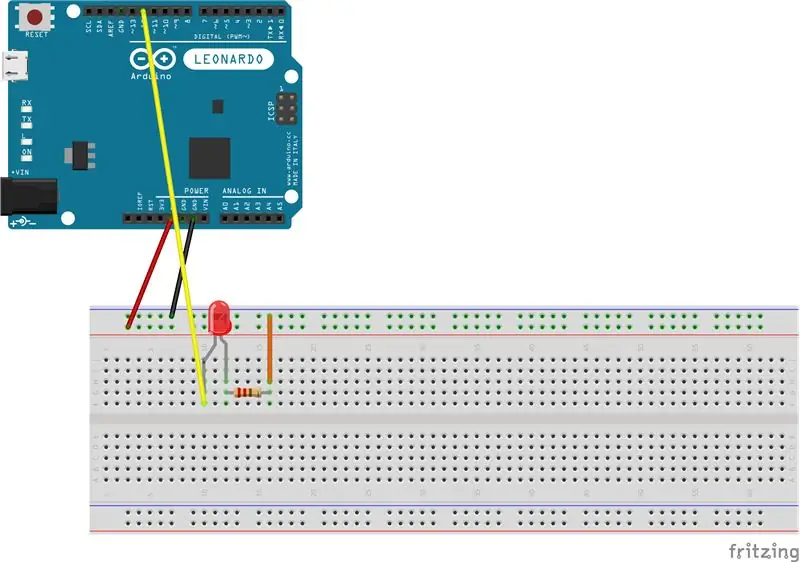
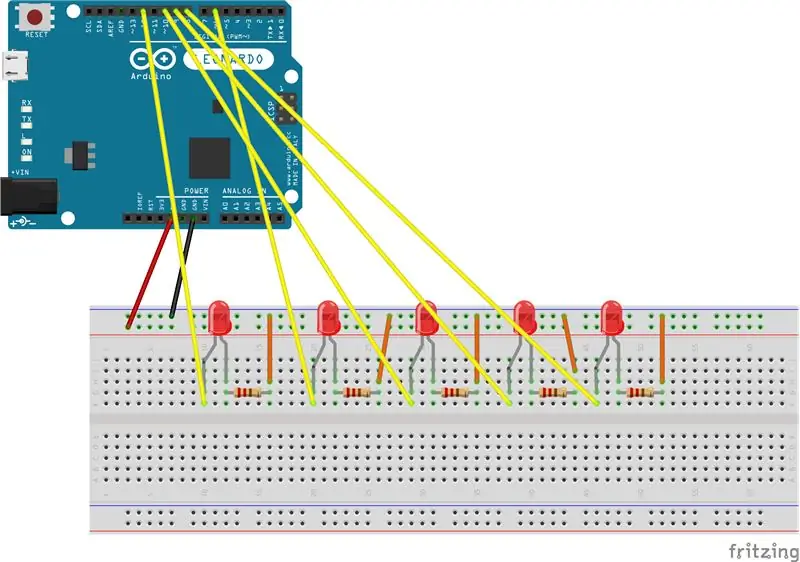
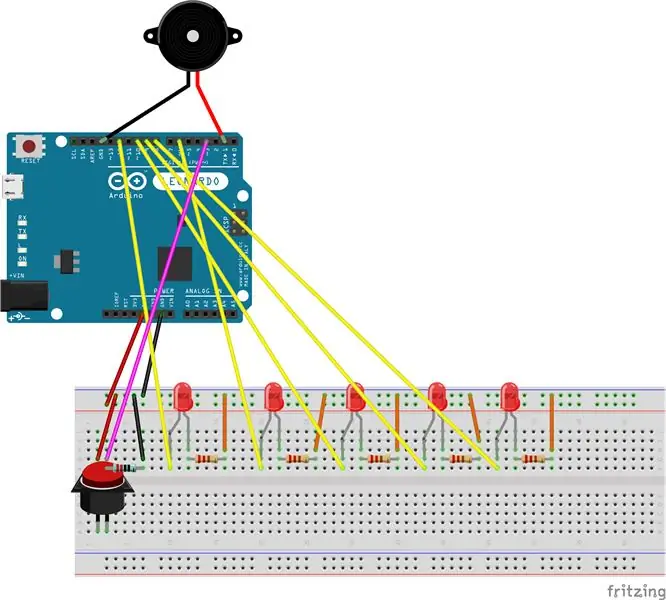
Il circuito elettrico del mio progetto è piuttosto semplice. Nel processo di costruzione, ho usato le diapositive che il mio istruttore aveva precedentemente utilizzato come strumento didattico per assicurarmi di averlo costruito correttamente. Inoltre, apro la scheda Ardublock in modo che corrisponda ai pin che ho scelto. Nel complesso, ho finito di costruire il circuito abbastanza velocemente. Inoltre, coordinavo la posizione di ciascun materiale quando adattavo l'intera breadboard all'esterno che avevo progettato.
Per le 5 lampadine a LED, ho usato lo stesso principio per costruire 5 circuiti identici. Prendiamo D12 come esempio, il principio del circuito che ho usato sembra la foto più grande. Poiché l'ordine dei pin che ho scritto è: D12, D6, D10, D9 e D8, devo abbinare i pin nel programma con il circuito. Il risultato di 5 lampadine a LED sembra una foto verticale. Il colore delle luci delle lampadine a LED sono: giallo, verde, blu, rosso, giallo.
Combinato con l'altoparlante e il pulsante, l'intero circuito elettrico del mio dispositivo sembra la foto in basso a destra.
Introduzione di Fritzing
Il programma che ho disegnato sul mio circuito arduino è Fritzing: https://fritzing.org/home/. Consiglio vivamente questo programma perché è veloce e tutti gli elementi sono disponibili su questa app. Gli utenti devono solo creare un account sul sito Web fornito con il loro account di posta google, scaricare il formato che corrisponde al tuo laptop (mac o windows…), decomprimerlo e aprire la scheda! L'app fornisce anche diverse opzioni di download, come png, jpg, pdf, ecc.
Passaggio 5: piccola decisione~


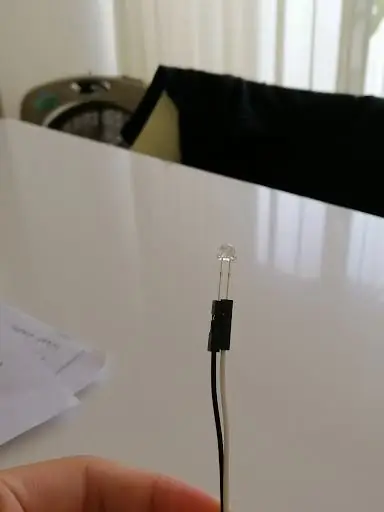
Dopo aver completato il circuito elettrico, ho scoperto che le lampadine a LED sono troppo corte in base al mio design esterno. Pertanto, ho usato linee di filo extra che svolgono il ruolo di prolunghe (foto a sinistra). Poiché una lampadina a LED ha due pin, sono necessari 10 fili aggiuntivi. Inserisco i pin della lampadina a LED nelle linee di filo extra (foto a destra) e inserisco il pin delle linee di filo extra nella breadboard proprio come il metodo originale. (piccolo promemoria: non collegare i pin di carica elettrica opposti!!!)
Ora, la lunghezza delle lampadine a LED è aumentata e posso inserirle nella scatola senza limitazioni di lunghezza.
Passaggio 6: ha portato al successo finale
Ho modificato il programma per così tante volte. Ad esempio, ho impostato formalmente il periodo di tempo in cui le lampadine si accendono è di 2 secondi. Ma ho scoperto che la lunghezza è troppo lunga e che i bambini non saranno attratti. Quindi l'ho cambiato a 0,5 secondi alla fine. Inoltre, durante il processo, la 4a e la 5a lampadina si comportano in modo errato. Ho dato un'occhiata da vicino al circuito elettrico, ho scoperto che il filo rimane invertito, e deve essere riparato. Dopo tanti test, sia il programma che il circuito elettrico hanno avuto successo. Mi sono sentito così grato ed ero pronto a passare al passo successivo: progettare l'esterno.
Passaggio 7: lampadine a LED fisse e pulsante sulla scatola

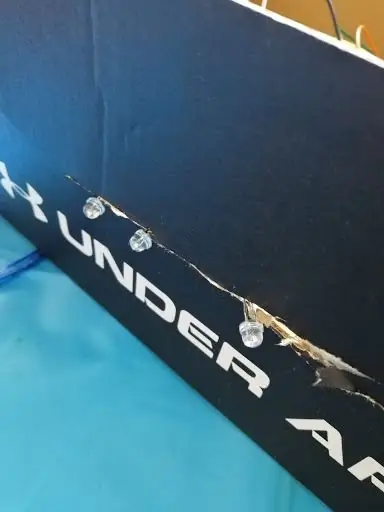


Ho scelto una scatola di 31 cm x 20,5 cm x 12 cm. Si tratta di una scatola da scarpe Under Armour di taglia maschio 10,5. Per inserire 5 lampadine a LED sul lato della scatola, ho tagliato una linea orizzontale e ho inserito 5 lampadine a LED. Ora, le persone possono guardare chiaramente le lampadine dall'aspetto della scatola. Tuttavia, ho scoperto che le lampadine si sarebbero spostate e devo fermarle. Pertanto, ho tagliato 5 piccole linee verticali e ruotato i bulbi di 90 gradi e li ho inseriti nello spazio in modo che non vadano da nessuna parte e rimangano dove voglio che siano. Per il bottone, ho praticato un piccolo foro e tagliato una linea verticale e orizzontale. Quindi, ottengo 4 triangoli. Ho piegato questi 4 triangoli verso l'esterno, così ci sarà una forma a rombo e posso metterci il bottone. Il risultato finale sembra l'ultima foto.
Video del successo finale:
Passaggio 8: progettato l'esterno
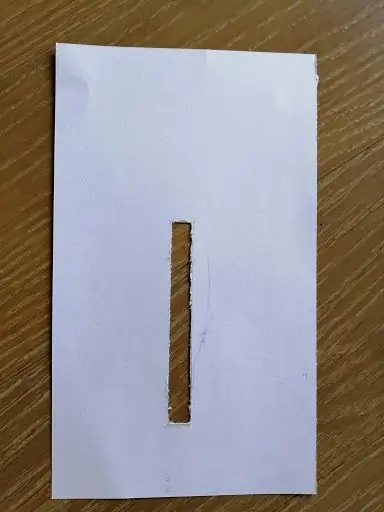


Non mi piace il colore della scatola: nero. Pertanto, ho deciso di coprirlo con carte colorate. Ho comprato fogli A5 di colore blu. Poiché questo dispositivo è per i bambini piccoli, è assolutamente necessaria una prospettiva carina. Quindi, ho incollato 50 adesivi su 4 lati della mia scatola. Per il lato con lampadine a LED e pulsante, è stato piuttosto complicato tagliare l'area esatta. Prima di tutto, ho preso un foglio A5 bianco sulla scatola e ho usato la matita per disegnare linee astratte. Il rettangolo che ho tagliato misura 9,4 cm x 1 cm. Di conseguenza, tutte le lampadine sono evidenti per gli utenti. E questo collegamento video spiega come ho formato un rombo su carta A5 per il pulsante:
Video di prospettiva del prodotto finale:
Passaggio 9: test finale

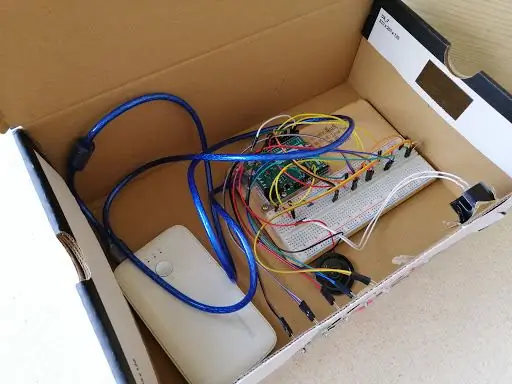
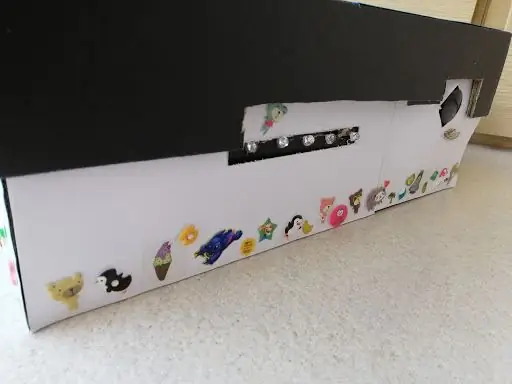
Dopo l'intero processo, ho finalmente finito il mio progetto arduino: hai un pulsante per premere il dispositivo. Questo è il video del test finale:
HO FINITO !
Passaggio 10: come mi sento riguardo a questo progetto e al mio prodotto finale?
Questo progetto è il compito più divertente che ho svolto.
- Dobbiamo trovare un nostro argomento, che non esiste un'idea simile su Internet globale.
- Abbiamo programmato, testato e imparato dai fallimenti.
- Abbiamo preparato i materiali e costruito il circuito elettrico da soli
- Abbiamo progettato l'esterno e l'aspetto del dispositivo.
- Abbiamo verificato che ogni parte del dispositivo fosse corretta.
- Abbiamo registrato ogni decisione fotografando e filmando.
- Abbiamo scritto questo piano di insegnamento per condividere la procedura con persone di tutto il mondo.
Durante l'intero processo, ho provato e riprovato. Come ho detto, ho imparato dal fallimento. Ad esempio, ho faticato di più durante la programmazione. Tuttavia, ho guardato le diapositive condivise dal signor David Huang e ho discusso con i miei compagni di classe per scoprire dove ho sbagliato. Pertanto, ho sentito apprezzamento per tutti coloro che mi guidano al successo finale del prodotto e di questo sito.
Quando ho guardato il mio prodotto finale nell'istante in cui l'ho finito, ho sentito il senso di realizzazione. Ho ammirato il mio cuore di lotta. Sulla base dell'intero processo, ho esplorato il mio potenziale e sperimentato la sensazione di inventare cose.
Alla fine di questo piano di lezione, voglio ringraziare in particolare il signor David Huang per avermi guidato sulla strada giusta. Inoltre, i miei compagni di classe, che mi hanno incoraggiato quando ho quasi rinunciato a fare questo progetto. Senza di voi ragazzi, il prodotto di "You have a Button to Press" non esisterebbe. Ringrazio infine me stesso, che vado avanti con grandi sforzi.
Questa è la fine di questo piano di lezione. Spero ti piaccia~
PS. Se hai ulteriori domande, sentiti libero di inviarmi un'e-mail (dal momento che sarò una terza elementare il prossimo semestre, il mio indirizzo e-mail cambierà quindi…)
Ora - 31 agosto: [email protected]
1 settembre - futuro: [email protected]
GRAZIE~
Consigliato:
Hai un nuovo Neopixel? Ecco una guida rapida!: 5 passaggi

Hai un nuovo Neopixel? Ecco una guida rapida!: So che nel mio ultimo tutorial ho detto che sarò regolare, ma non l'ho fatto. Beh, ci ho provato, ma non avevo nessuna buona idea: Abbinamento ricoperto di cera: KABOOM!*Candela pastello: Fissssssss… KABOOOM!**Fantastica arte matematica: ho sbagliato le angolazioni!Comunque sono tornato
Premere l'interruttore per controllare il LED (Arduino): 4 passaggi

Push Switch to Control Led (Arduino): Ciao!, Oggi mostrerò come utilizzare il pulsante per controllare lo stato ON/OFF del LED in Arduino. Per questo, userò TinkerCAD, che è molto facile da usare e serve ai nostri scopi quando si tratta di cose come questa. Se vuoi k
Hai il tutore per l'allenamento della schiena: 18 passaggi

Hai il tutore per l'allenamento della schiena: ti senti mai come se non riuscissi a smettere di farti male alla schiena quando ti alleni? Ti spingi sempre troppo oltre e soffri per questo? In tal caso, il messaggio "Ti ho dato le spalle" Training Brace fa per te! Come atleti del liceo e del college
Hai la posta: 4 passaggi

Hai posta: i servizi postali fanno parte della vita quotidiana di oggi. Ci sono un paio di ragioni diverse che indicano la necessità del servizio postale. Il numero uno sarà sempre per la sua capacità di connettere le persone. Numero due l'E-commerce, che ora
Microcontrollore AVR. Attiva/disattiva i LED utilizzando un interruttore a pulsante. Pulsante antirimbalzo: 4 passaggi

Microcontrollore AVR. Attiva/disattiva i LED utilizzando un interruttore a pulsante. Push Button Debouncing.: In questa sezione, impareremo come creare un codice C del programma per ATMega328PU per alternare lo stato dei tre LED in base all'input da un interruttore a pulsante. Inoltre, abbiamo esplorato una soluzione al problema di "Switch Bounce". Come di consueto, vi
